Pada bagian ini kita akan mendesain sebuah Pipa Coil. Pipa Coil ini dibuat pada lembar kerja Generative Shape Design sehingga hasilnya berupa permukaan tipis bukan padatan. Langkah pembuatannya mudah dan singkat. Mari ikuti langkah-langkah pembuatannya.
1. Memasuki lembar kerja Generative Shape Design.
a. Klik Start, sorot Shape dan klik Generative Shape Design.
2. Membuat sket helix/ coil.
a. Klik tanda panah kecil di bawah toolbar Spline kemudian klik toolbar Helix seperti yang ditunjukkan.
b. Kotak dialog Helix Curve Definition muncul, klik kanan pada kolom Starting Point dan klik Create Point.
c. Kotak dialog Point Definition muncul dan setting:
* Pada kolom Point type pilih On plane dari pilihan menunya.
* Klik kanan pada kolom Plane dan pilih xy plane.
* Seting kolom H menjadi 0 mm.
* Seting kolom Vmenjadi 80 mm.
* Klik OK.
d. Kotak dialog Helix Curve Definition muncul kembali dan seting :
* Klik kanan pada kolom Axis dan pilih X Axis.
* Seting kolom Pitch menjadi 30 mm.
* Seting kolom Heightmenjadi 300 mm.
* Klik OK.
Sket helix/coil telah terbentuk.
3. Membuat pipa berdasarkan sket helix/coil yang dibuat tadi.
a. Klik toolbar Sweep.
b. Kotak dialog Swept Surface Definition muncul dan seting :
* Pada pilihan Profile type pilih Circle.
* Pada kolom Subtype pilih Center and radius pada pilihan menunya.
* Seting kolom Center curve dengan mengklik Helix 1 yang tampak di belakang kotak dialog.
* Seting kolom Radius menjadi3 mm.
* Klik OK.
Sekarang pipa coil telah jadi.
1. Memasuki lembar kerja Generative Shape Design.
a. Klik Start, sorot Shape dan klik Generative Shape Design.
2. Membuat sket helix/ coil.
a. Klik tanda panah kecil di bawah toolbar Spline kemudian klik toolbar Helix seperti yang ditunjukkan.
b. Kotak dialog Helix Curve Definition muncul, klik kanan pada kolom Starting Point dan klik Create Point.
c. Kotak dialog Point Definition muncul dan setting:
* Pada kolom Point type pilih On plane dari pilihan menunya.
* Klik kanan pada kolom Plane dan pilih xy plane.
* Seting kolom H menjadi 0 mm.
* Seting kolom Vmenjadi 80 mm.
* Klik OK.
d. Kotak dialog Helix Curve Definition muncul kembali dan seting :
* Klik kanan pada kolom Axis dan pilih X Axis.
* Seting kolom Pitch menjadi 30 mm.
* Seting kolom Heightmenjadi 300 mm.
* Klik OK.
Sket helix/coil telah terbentuk.
3. Membuat pipa berdasarkan sket helix/coil yang dibuat tadi.
a. Klik toolbar Sweep.
b. Kotak dialog Swept Surface Definition muncul dan seting :
* Pada pilihan Profile type pilih Circle.
* Pada kolom Subtype pilih Center and radius pada pilihan menunya.
* Seting kolom Center curve dengan mengklik Helix 1 yang tampak di belakang kotak dialog.
* Seting kolom Radius menjadi3 mm.
* Klik OK.
Sekarang pipa coil telah jadi.


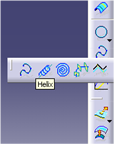







0 komentar
Posting Komentar